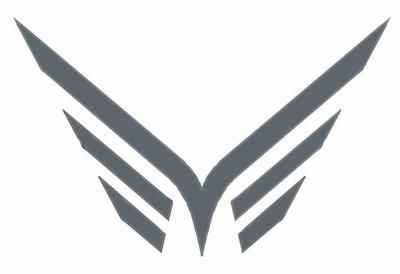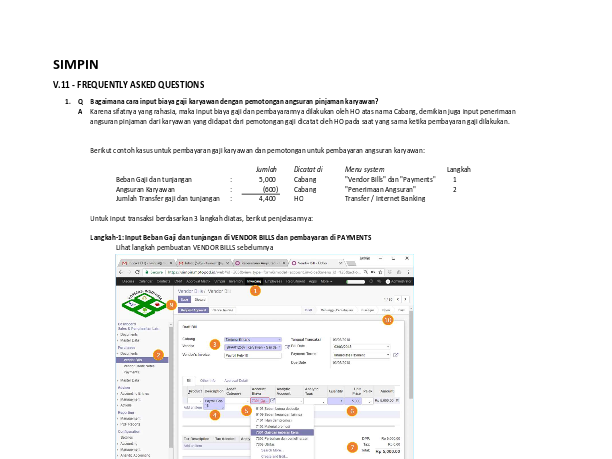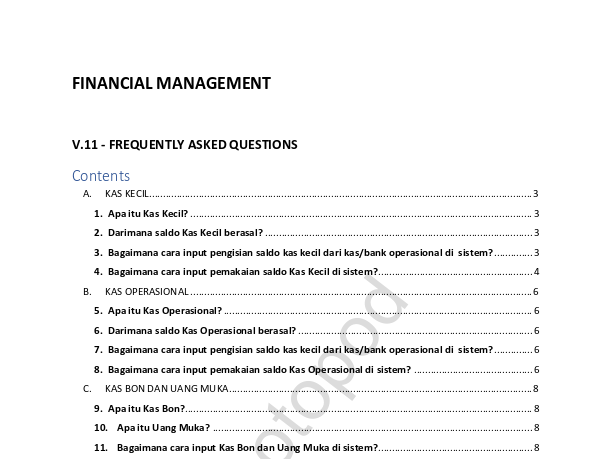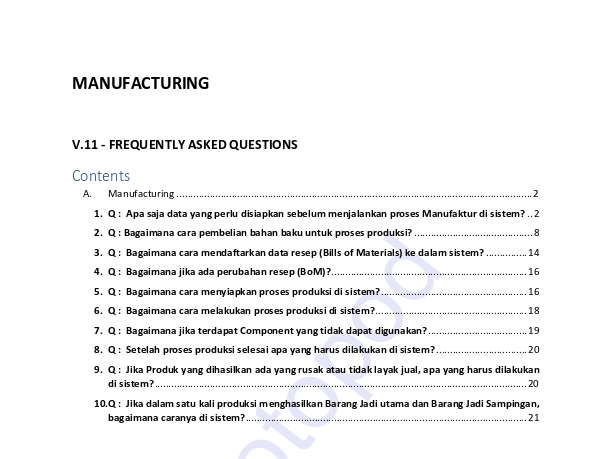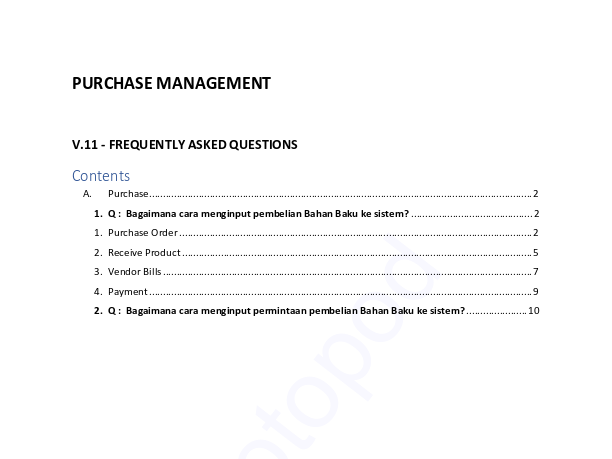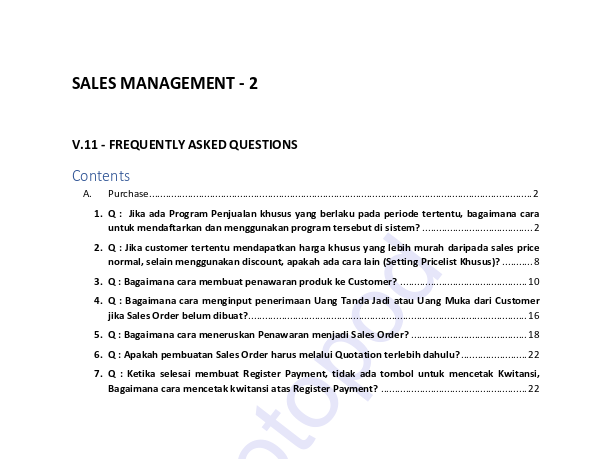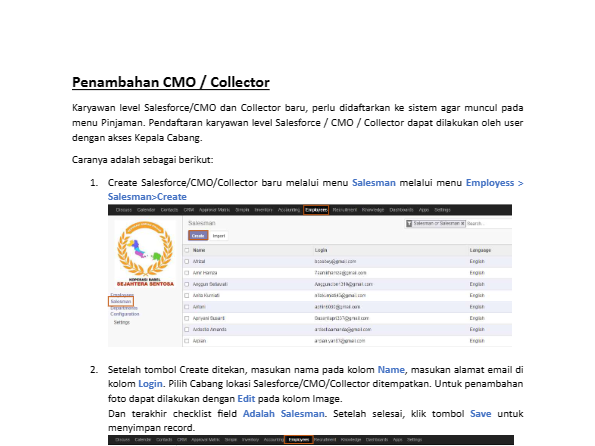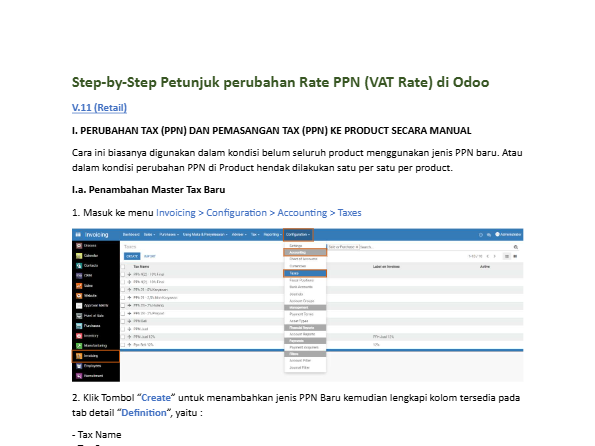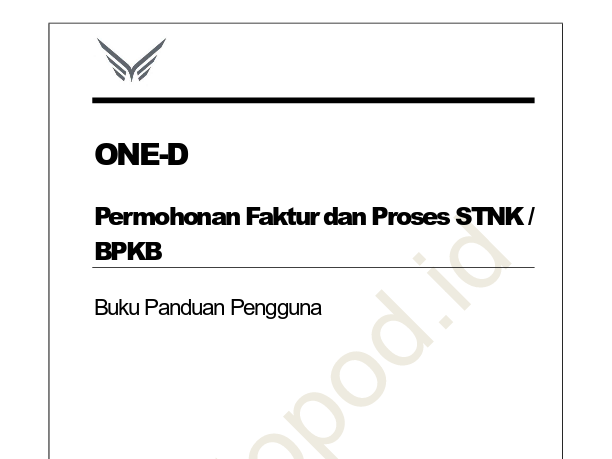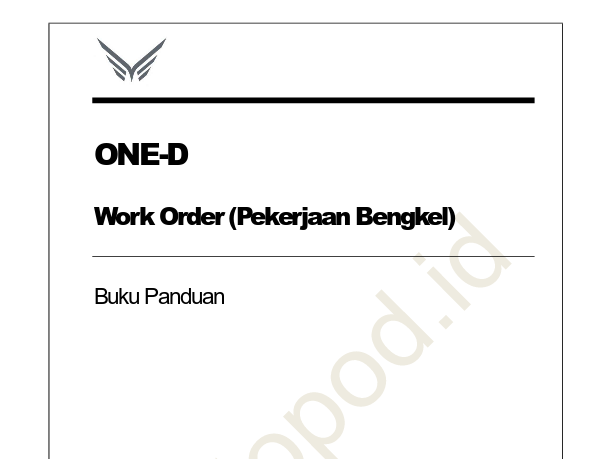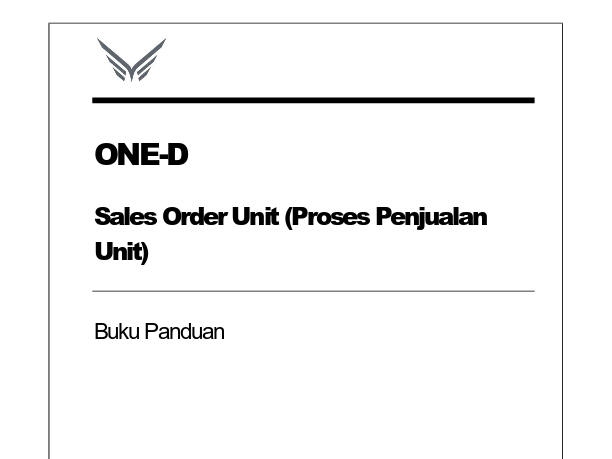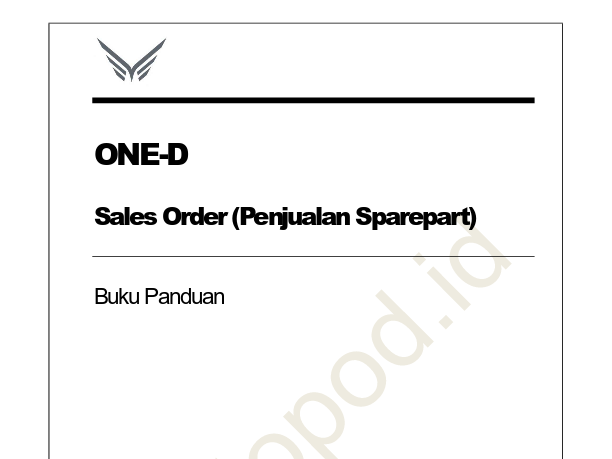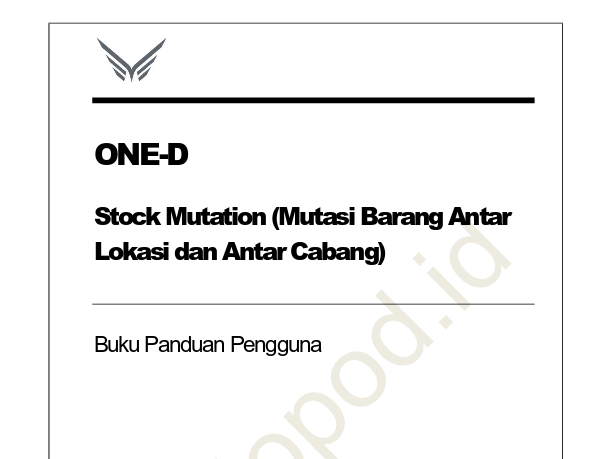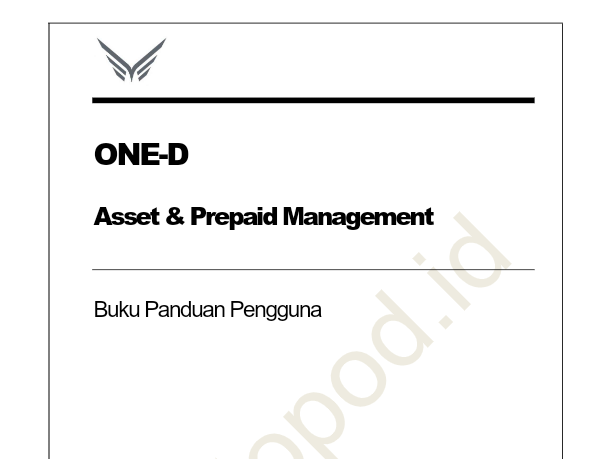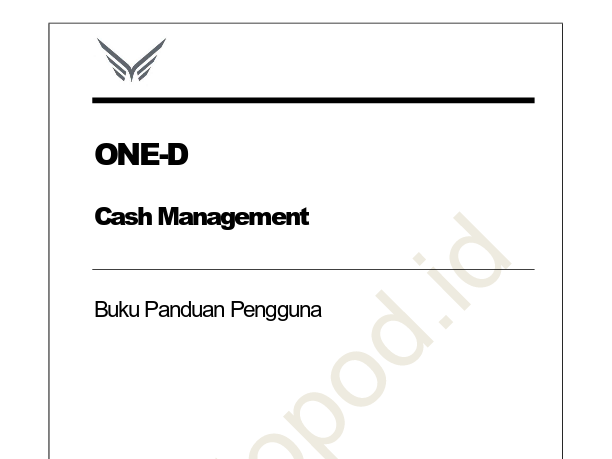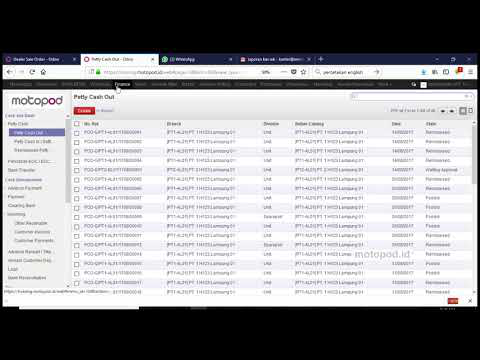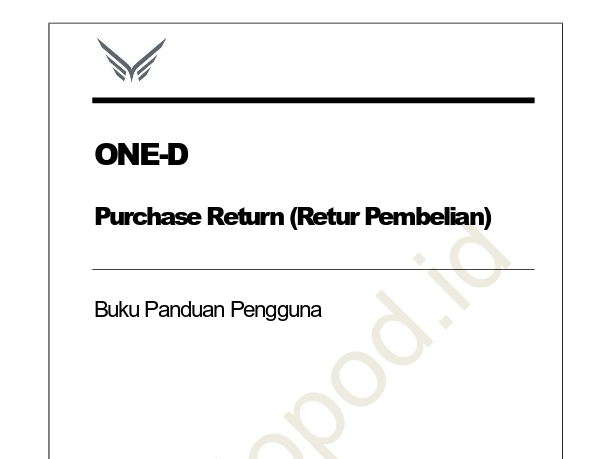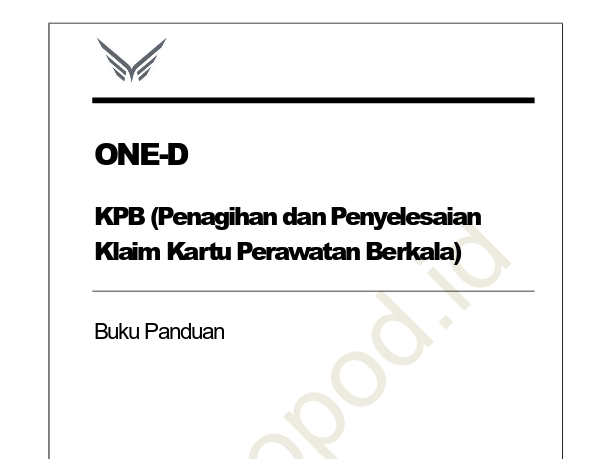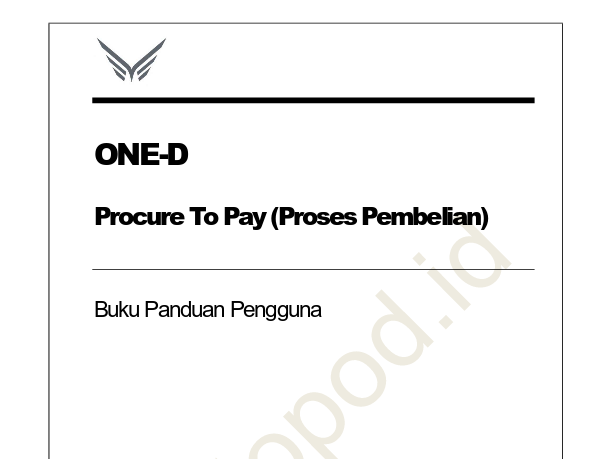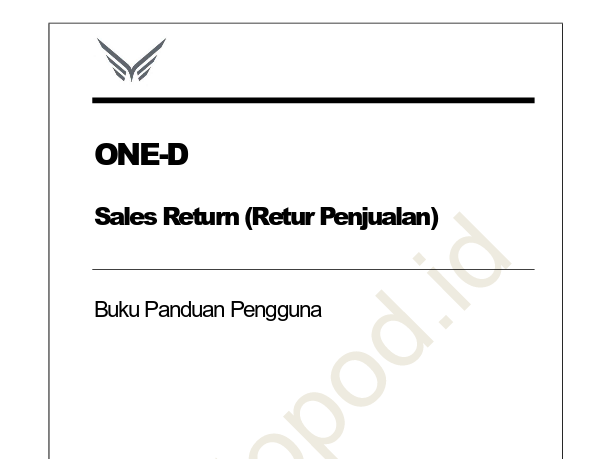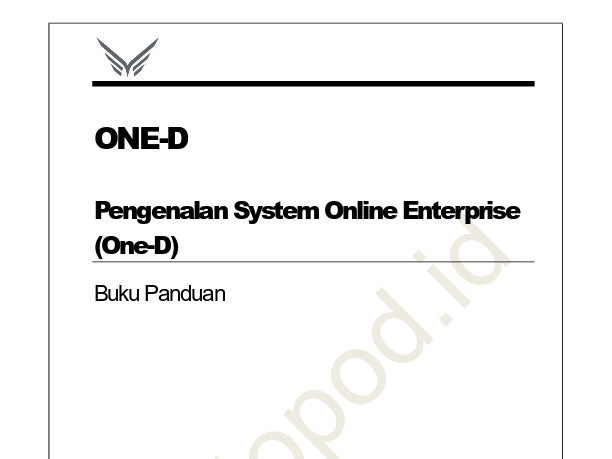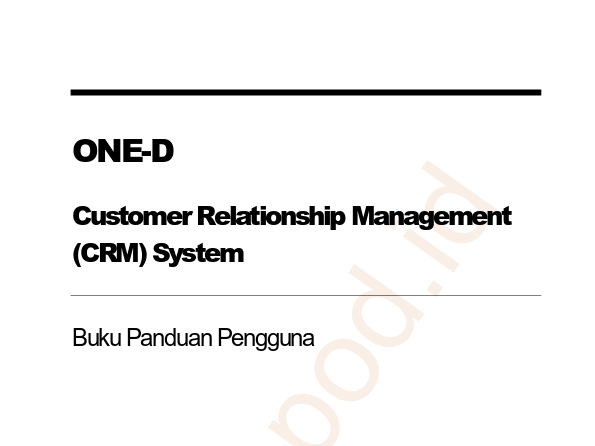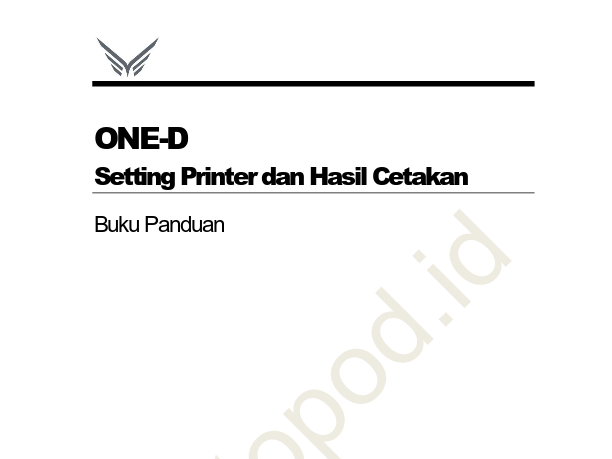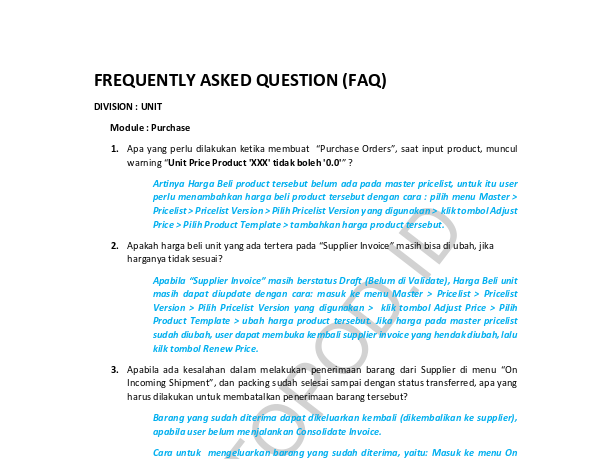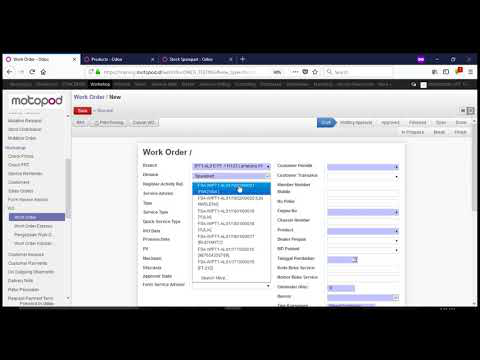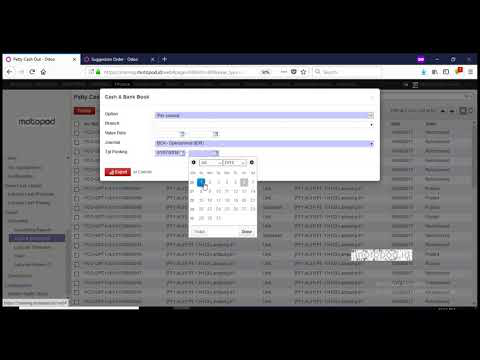9. motopod 9 Untuk mengganti tampilan Grafik ke Data, klik tombol , maka tampilan data akan muncul sebagai berikut: Untuk memilih satuan ukur data, user dapat menekan tombol Measures sebagai berikut: Sedangkan untuk membuka detail jenis data sesuai dengan yang diinginkan, maka user dapat menekan tombol “+” dan memilih jenis data. Contoh : User ingin melihat jumlah dan total penjualan PoS per real tanggal penjualan, maka tampilan reportnya akan sebagai berikut:
10. motopod 10 Sedangkan untuk melihat laporan penjualan dari Regular Sales dapat melalui Sales > Reporting > Sales . Tampilan yang akan muncul adalah grafik sebagai berikut : Untuk mengganti tampilan Grafik ke Data, klik tombol , maka tampilan data akan muncul sebagai berikut:
11. motopod 11 Untuk mengubah satuan ukur data, user dapat klik tombol measure, sedangkan untuk memilih jenis data user dapat menekan tombol “+” untuk menambah dan “-“ untuk mengurangi jenis data yang ditampilkan. Contohnya:
7. motopod 7 Klik tombol Invoices untuk masuk ke Draft Invoice. Klik tombol Validate untuk melakukan validasi invoice. 21 Confirm Sale Klik tombol Confirm Sale jika penjualan t elah disetujui oleh customer. Status Quotation akan berubah menjadi Order Penjualan. 22 Buat Faktur Klik tombol buat Faktur untuk membuat Invoice (penagihan) ke Customer.
1. motopod 1 SALES MANAGEMENT V.11 - FREQUENTLY ASKED QUESTIONS Contents A. Point of Sales .................................................................................................................................... 2 1. Apa yang dimaksud dengan Point of Sale dan bagaimana cara mencatat penjualan yang dilakukan pada Point of Sale? ......................................................................................................... 2 B. Regular Sales .................................................................................................................................... 5 2 Selain melalui menu Point of Sale, apakah pencatatan penjualan di sistem dapat dilakukan melalui menu lain? .......................................................................................................................... 5 C. Sales Reporting ................................................................................................................................ 8 3 Bagaimana cara melihat laporan penjualan yang dilakukan melalui PoS dan melalui Sales Regular? ........................................................................................................................................... 8
2. motopod 2 A. Point of Sales 1. Q : Apa yang dimaksud dengan Point of Sale dan bagaimana cara mencatat penjualan yang dilakukan pada Point of Sale? A : Point of Sale merupakan titik lokasi dimana penjualan produk dilakukan. Cara untuk mencatat penjualan yang dilakukan pada Point of Sale di sistem adalah melalui menu Point of Sales > Dashboard > Pilih lokasi penjualan > Klik tombol New Session . User akan masuk ke layar penjualan dengan tampilan sebagai berikut: N o. Field/Kolom /Tombol Keterangan 1 Pilih salah satu Point of Sale ( PoS) untuk m elihat kategori produk yang dijual pada PoS tersebut. User dapat masuk dan memilih detail produk yang diinginkan dengan cara klik kategori dan sub kategori dari produk yang diinginkan tersebut. 1 2 3 4 5
4. motopod 4 Setelah itu masuk ke menu Session untuk mencatat Jurnal Penjualan. Menu Session dapat diakses melalui Point of Sale > Orders > Session > Pilih Session yang dibuat diatas . : Pilihan metode pembayaran yang tersedia pada PoS. Pilih dan Klik tombol Payment Method yang sesuai maka akan muncul tampilan sebagai berikut: Klik tombol Validate jika sudah sesuai maka akan muncul receipt / Nota. : Klik tombol untuk mencetak receipt : Klik tombol untuk lanjut ke Order berikutnya : Klik Close kemudian Confirm jika penjualan untuk satu sesi telah selesai N o. Field/Kolom /Tombol Keterangan 1 Edit Klik tombol Edit untuk mengubah data 2 Value Date Masukan tanggal real penjualan dilakukan 3 Save Klik tombol save untuk men yimpan perubahan data 4 Validate Closing & Post Entries Klik tombol Validate Closing & Post Entries untuk konfirmasi penjualan dan membentuk jurnal penjualan 1 /3 2 4
3. motopod 3 2 Kolom untuk filter produk dengan mengetikan nama a tau ka tegori produk sehingga dapat mempercepat pencarian produk yang dijual, contoh: 3 Kolom Detail Produk Pilih detail produk yang dijual dengan cara klik gambar produk yang dimaksud, maka produk yang dipilih akan masuk ke area No. 4 (list produk yang dijual). Untuk mengisi Qty produk, user dapat klik gambar detail produk sebanyak Qty yang diinginkan. 4 List Produk yang dijual Nama produk yang dijual muncul dari pilihan detail produk di area No. 3, sedangkan Qty, Discount, dsb dari produk tersebut dapat diisi melalui area No. 5 5 Qty : Klik tombol Qty lalu klik tombol angka untuk memasukan Qty detail produk yang dijual. Disc : Klik tombol disc lalu klik tombol angka untuk memasukan discount detail produk yang dijual Price : Klik tombol price lalu klik tombol angka untuk memasukan harga detail produk yang dijual (hanya untuk kondisi jika produk dijual diluar harga standar) : Tombol untuk menghapus data yang sudah dimasukan kedalam list produk yang dijual : Tombol untuk memilih customer (khusus untuk customer yang membeli berulang kali) : Tombol untuk memasukan catatan per detail produk : Tombol untuk memasukan discount untuk total penjualan (discount total bukan discount per detail barang) : Tombol untuk memasukan pembayaran customer, Di klik ketika listing produk yang dijual beserta detail datanya sudah benar. Akan masuk ke layar payment sebagai berikut: : Tombol untuk kembali ke Layar listing Produk dijual
8. motopod 8 C. Sales Reporting 3 Q : Bagaimana cara melihat laporan penjualan yang dilakukan melalui PoS dan melalui Sales Regular? A : Untuk melihat laporan penjualan yang dilakukan melalui PoS dapat melalui Point of Sale > Reporting > Orders . Tampilan yang akan muncul adalah grafik sebagai berikut : N o. Field/Kolom /Tombol Keterangan 1 Send By Email Tomb ol untuk mengirimkan I nvoice ke customer melalui Email 2 Print Invoice Tombol untuk mencetak Invoice 3 Register Payment Tombol link ke penerimaan pembayaran customer . K lik tombol Register Payment setelah pembayaran diterima dari Customer. 4 Add Credit Note Tombol yang digunakan untuk Retur Penjualan 5 Cancel I nvoice Tomb ol yang digunakan untuk membatalkan invoice yang terbentuk. 1 2 3 4 5
6. motopod 6 9 Description Deskripsi dari produk yang ditawarkan. Muncul otomat is dari setting produk. 10 Ordered Qty Isi dengan jumlah produk yang ditawarkan 11 Unit P rice Harga produk yang ditawarkan, muncul otomatis dari setting pricelist 12 Taxes Pajak yang dikenakan atas penjualan produ k yang dipilih. Muncul otomatis dari setting Produk. 13 Subtotal Total penawaran atas satu row product. Untuk menambah produk selanjutnya, user dapat klik index “Add an Item” 14 Notes Kolom untuk memasukan catatan atau term dan condition dari penawaran 15 U ntaxes Amount Total DPP dari selu ru h produk yang ditawarkan 16 Taxes Total nilai pajak dari selu ru h produk yang ditawarkan 17 Total Total DPP + Taxes dari selu ru h produk yang ditawarkan 18 Save Klik tombol Save untuk menyimpan penawaran 19 Edit Klik tombol Edit jika ada data penawaran yang hendak diubah 20 Send By Email Tombol untuk mengirimkan penawaran mela lui email . Terlebih dahulu lengkapi data tujuan penawaran: Klik tombol Save untuk menyimpan data. Klik Send untuk mengirim email penawaran. Setelah email dikirim, maka status quotation akan berubahn menjadi “Penawaran terkirim”.
5. motopod 5 B. Regular Sales 2 Q : Selain melalui menu Point of Sale, apakah pencatatan penjualan di sistem dapat dilakukan melalui menu lain? A : Jika terdapat penjualan dengan metode pembayaran yang tidak tersedia pada Payment Method PoS, maka pencatatan penjualan dilakukan melalui menu Orders yang ada pada Root menu Sales. Untuk mengaksesnya user dapat masuk ke Sales > Orders > Quotation (jika penjualan melalui tahapan penawaran ke customer. Tahapan ini bisa dilewati) > Orders. Dan berikut cara untuk penginputan penjualan melalui tahapan penawaran terlebih dahulu. N o. Field/Kolom /Tombol Keterangan 1 Create Klik tombol Create untuk me mbuat record Quotation baru 2 Cabang Pilih cabang yang membuat penawaran 3 Customer Pilih custome r yang telah ada sebelumnya atau ketik nama customer dan pilih Create untuk membuat customer baru 4 Exp iration Date Masukan tanggal berakhirnya penawaran 5 Pricelist Pilih Pricelist yang digunakan pada penawaran yang sedang dibuat 6 Payment Terms Pilih tempo p embayaran customer 7 Indent Product Checklist jika produk yang ditawarkan indent Order Lines Tab D etail produk yang ditawarkan 8 Product Pilih produk yang di tawarkan 1 / 18/19 2 3 4 5 6 7 8 9 10 11 12 13 1 4 15 16 17 20 2 1 /22